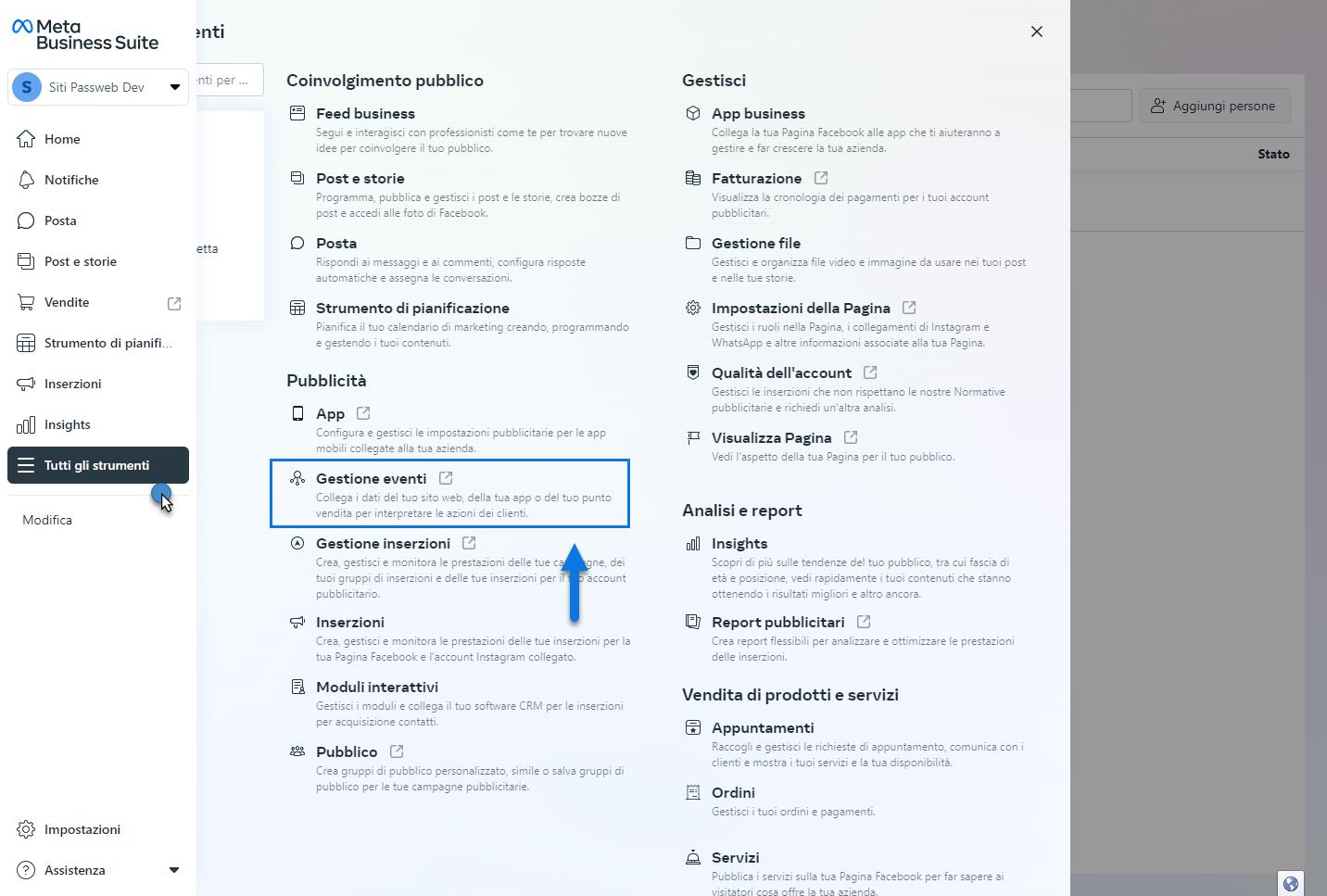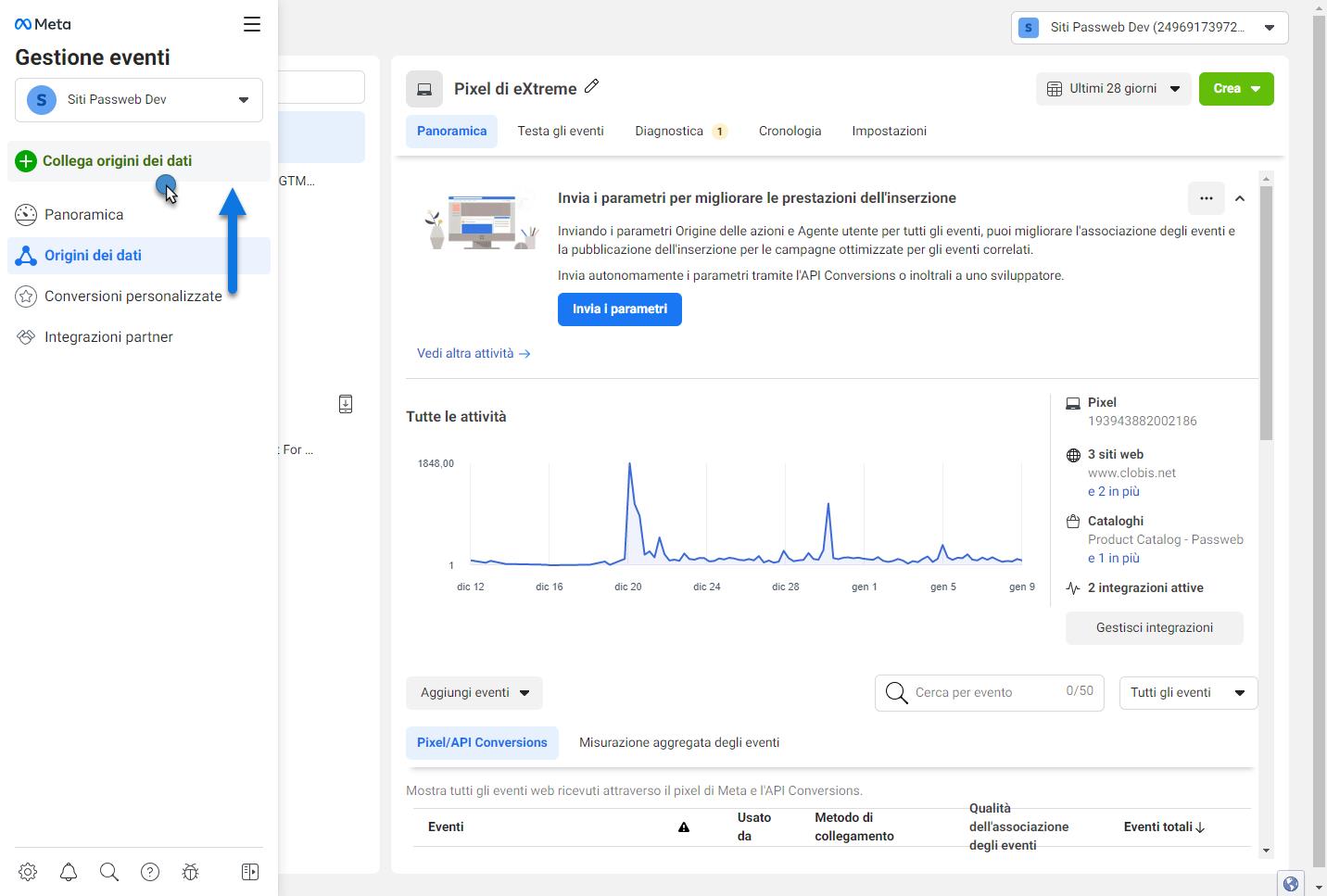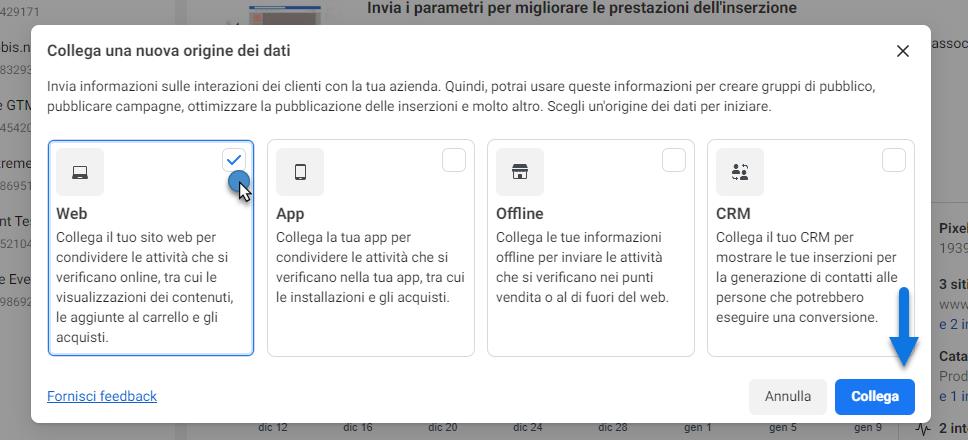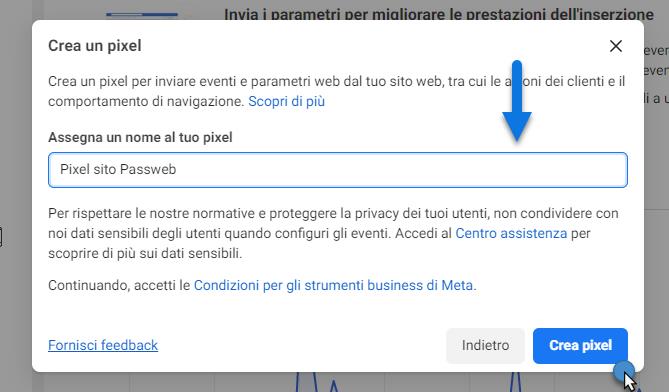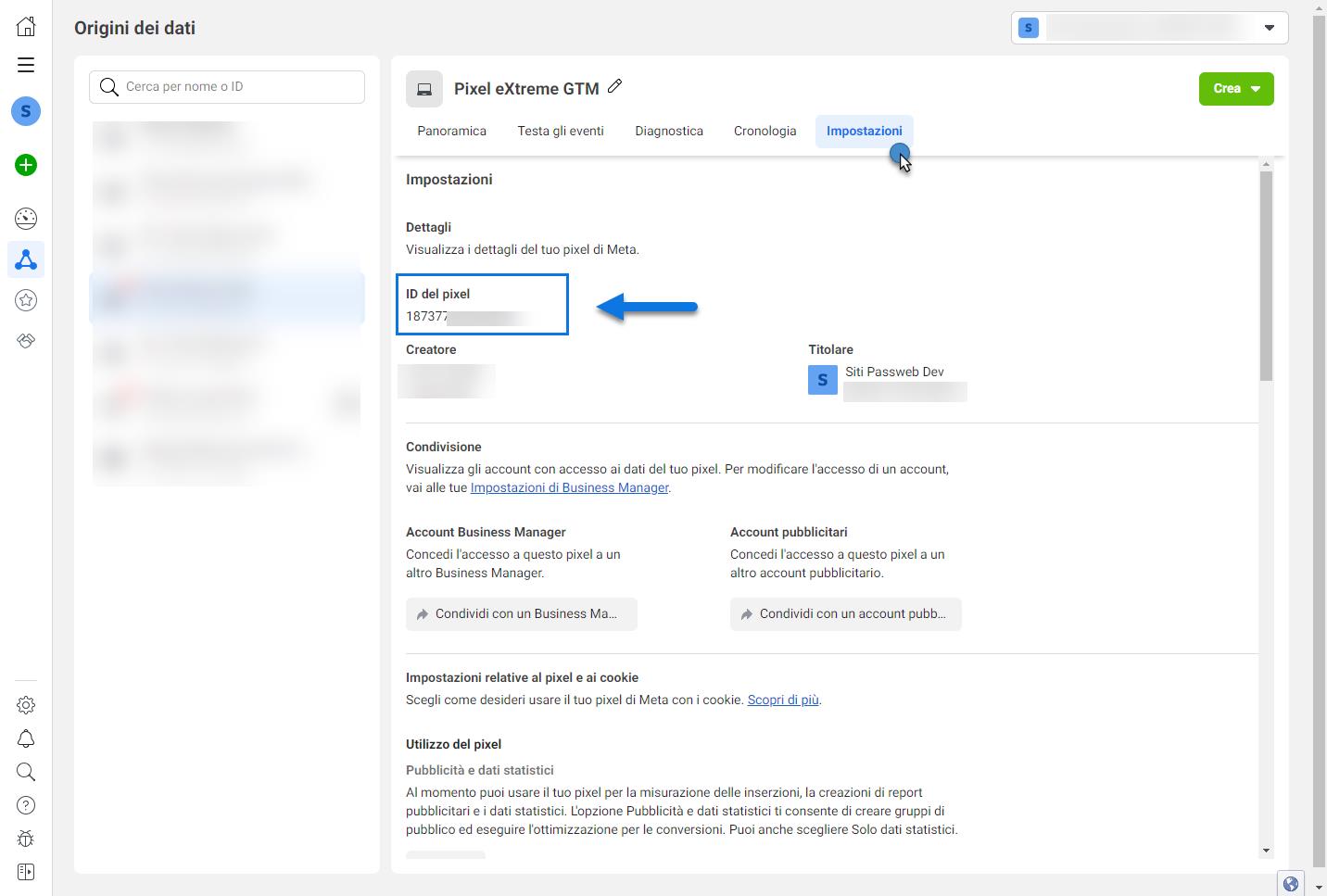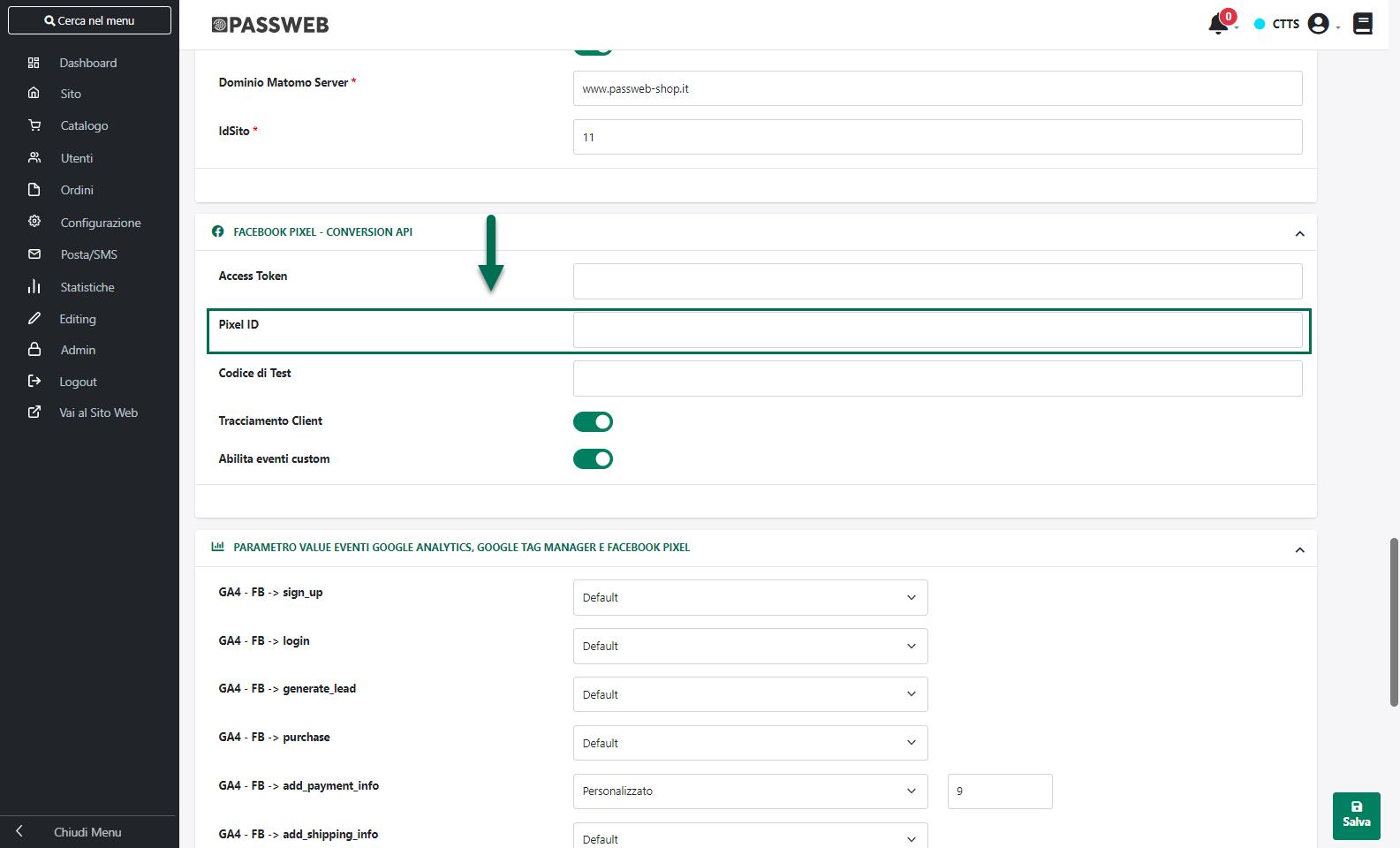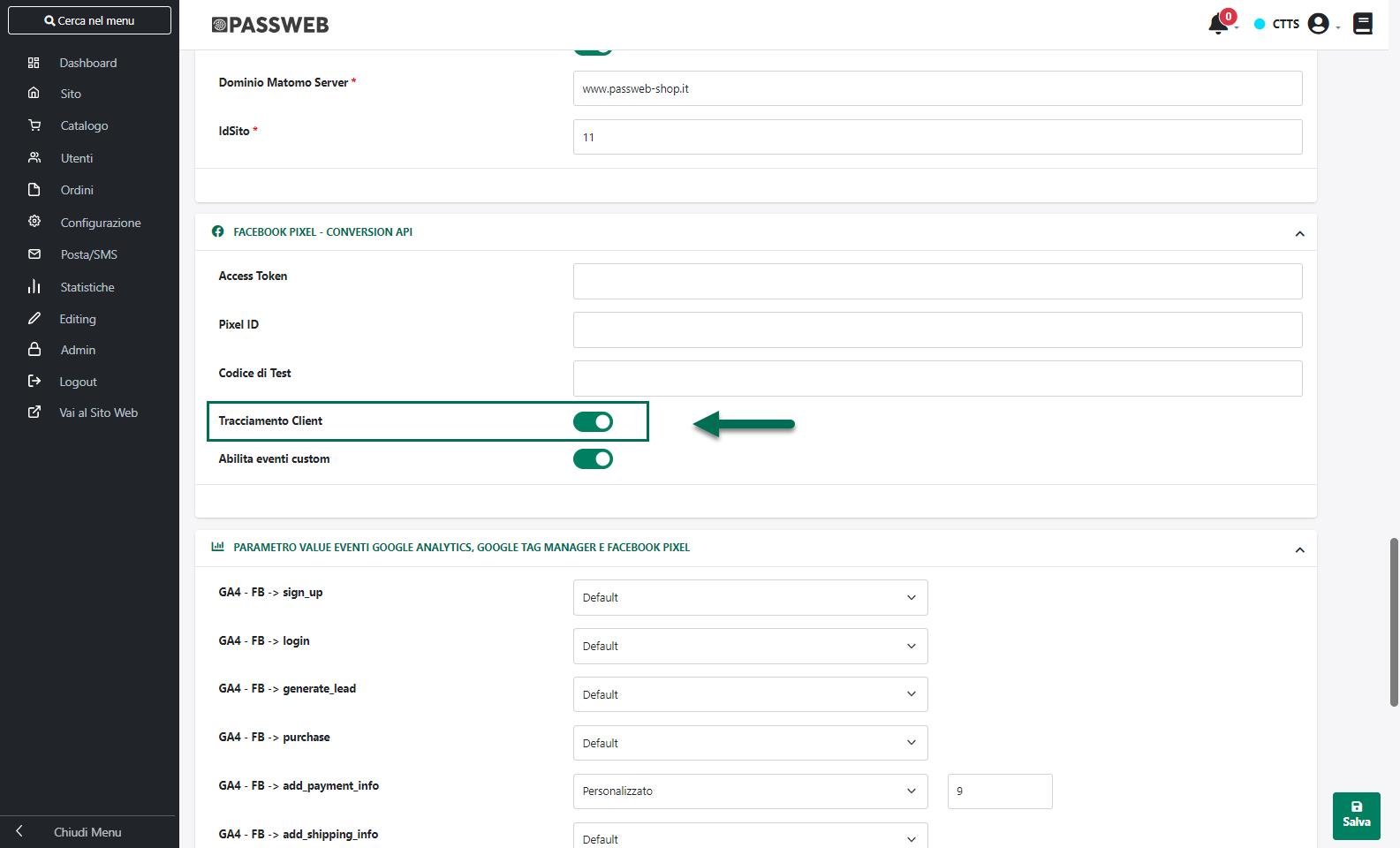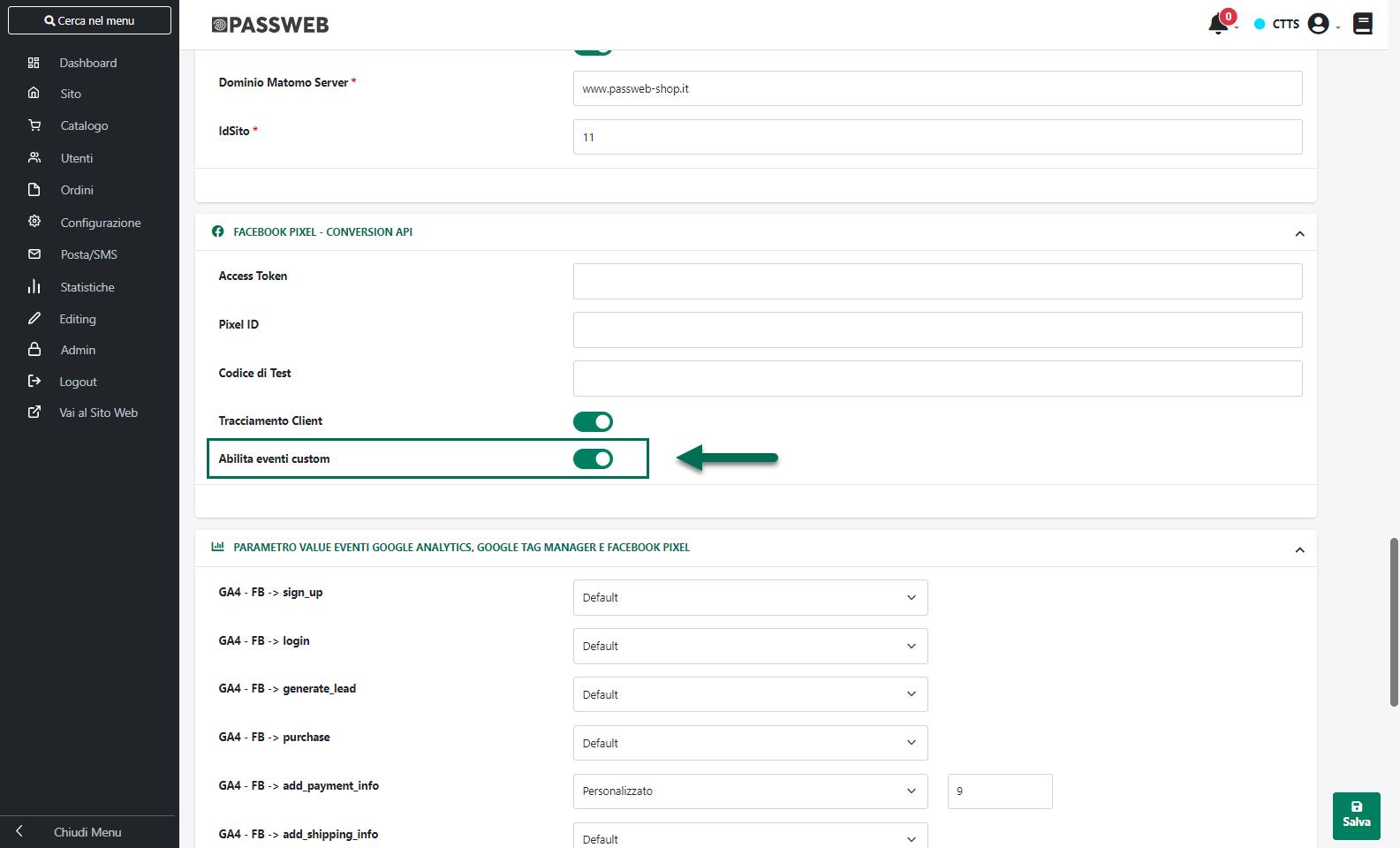TRACCIAMENTO LATO CLIENT – FACEBOOK PIXEL
Come già indicato nei precedenti capitoli di questo manuale, per poter implementare in maniera corretta il tracciamento lato Client è necessario utilizzare il Pixel di Facebook (o Pixel Meta), uno strumento questo, indispensabile per raccogliere i dati relativi alle diverse azioni compiute dai visitatori del sito ed inviarli poi, mediante apposite istruzioni javascript, ai server di Facebook
Il pixel di Facebook, che di fatto dunque, altro non è se non un particolare snippet di codice javascript, consente di rilevare e tracciare eventi come:
- La visualizzazione di pagina
- L’aggiunta / rimozione di articoli in carrello
- La conferma di un’ acquisto
- …
ATTENZIONE! Il pixel di Facebook, e quindi il tracciamento lato client, è basato sull’utilizzo di appositi cookie che verranno installati sul browser degli utenti. In conseguenza di ciò, come già per Google Analytics, nel momento in cui si dovesse decidere di gestire questo tipo di tracciamento sarà necessario attivare anche tutte le relative misure richieste dal GDPR
Di seguito viene descritta la procedura necessaria per creare un Pixel di Facebook è installarlo all’interno del proprio sito Passweb.
- Accedere al proprio Account Business Manager, aprire il menu “Tutti gli Strumenti” e selezionare la voce “Gestione Eventi”
ATTENZIONE! il Pixel di Facebook, così come l’Access Token necessario per attivare le Conversion API, può essere generato unicamente all’interno del Business Manager di Facebook. Il fatto dunque di disporre di un proprio Business Manager è un prerequisito indispensabile per attivare sia il tracciamento lato client che quello lato server
Per maggiori informazioni relativamente a come attivare un proprio Business Manager creando il relativo account si consiglia di fare riferimento alla documentazione ufficiale presente sui siti di Facebook
- Una volta effettuato l’accesso alla sezione “Gestione Eventi” cliccare sul pulsante verde raffigurante un piccolo + (Collega origini dei dati)
- Nella successiva maschera di collegamento dell’origine dati selezionare l’opzione “Web” e cliccare sul pulsante “Collega”
- Assegnare quindi un nome al pixel e cliccare infine sul pulsante “Crea Pixel”
- Una volta completata la creazione del Pixel, portarsi all’interno della sezione “Impostazioni”
copiare quindi l’Id presente in corrispondenza della sezione “Id del pixel” evidenziata in figura, e incollarlo all’interno del campo “Pixel ID” presente nella sezione “Facebook Pixel – Conversion API” alla pagina “Sito – Preferenze” del Wizard (tab “Tracciamento Dati”)
- Completare quindi l’attivazione del tracciamento lato client per il proprio sito Passweb verificando di aver correttamente selezionando il parametro “Tracciamento Client” evidenziato in figura
ATTENZIONE! Nel momento in cui l’esigenza dovesse essere quella di attivare solamente il tracciamento mediante Facebook Pixel sarà sufficiente flaggare il parametro “Tracciamento Client” e inserire nel campo “Pixel ID ” l’id del pixel precedentemente creato
In realtà, come precedentemente indicato, la creazione del Pixel di Facebook, di per sé, non sarebbe sufficiente a completare l’implementazione del tracciamento lato client. Oltre a questo sarebbe infatti indispensabile inserire e gestire all’interno del proprio sito anche i diversi snippet di codice javascript necessari per inviare ai server di facebook tutte le informazioni raccolte dal pixel stesso in merito a quello che gli utenti stanno facendo all’interno nostro sito.
In questo senso è bene quindi sottolineare che Passweb implementa già, in maniera nativa, gli snippet di codice necessari per tracciare i seguenti eventi standard:
- PageView – Visualizzazione di pagina
- ViewContent – Visualizzazione dei contenuti
- AddToCart – Aggiunta al carrello
- AddToWishlist – Aggiunta alla Wishlist
- AddPaymentInfo – Aggiunta delle informazioni di pagamento
- InitiateCheckout – Inizio di acquisto
- Purchase – Acquisto
- Search – Ricerca
- CompleteRegistration – Registrazione
- Lead – Acquisizione Contatto
ATTENZIONE! Un elenco completo di tutti gli eventi standard gestiti da Facebook può essere visualizzato al seguente link
https://developers.facebook.com/docs/meta-pixel/implementation/conversion-tracking#standard-events
Il parametro “Abilita eventi custom”
consente invece, se selezionato, di attivare anche il tracciamento dei seguenti eventi personalizzati:
- SelectItem – Selezione prodotto
- ViewItemList – Visualizzazione elenco prodotti
- ViewCart – Visualizzazione carrello
- RemoveFromCart – Rimozione dal carrello
- AddShippingInfo – Aggiunta informazioni di spedizione
ATTENZIONE! Per maggiori informazioni relativamente ai parametri, e quindi alle singole informazioni, passate a facebook con ciascuno degli eventi sopra indicati si veda anche quanto riportato nel successivo capitolo “Eventi e Parametri” di questo manuale
Nel momento in cui l’esigenza dovesse essere, dunque, quella di tracciare, lato client, uno degli eventi sopra indicati, una volta selezionato il parametro “Tracciamento client” (ed eventualmente anche quello “Abilita eventi custom”) e inserito l’id del pixel, secondo quanto precedentemente evidenziato, non saranno necessarie ulteriori azioni e il nostro sito inizierà già a tracciare questi stessi eventi.
ATTENZIONE! una volta attivato il tracciamento lato client seguendo la procedura appena descritta verificare anche di non aver inserito in maniera manuale, da qualche altra parte del sito, il codice di tracciamento fornito da facebook (ad esempio quello relativo al tracciamento delle visualizzazioni di pagina). In caso contrario infatti gli stessi eventi e/o le stesse visite al sito potrebbero essere conteggiati più di una sola volta.
Anche dal punto di vista del GDPR il tracciamento lato client di Facebook è già integrato nativamente con le diverse piattaforme CMP (Iubenda, Cookiebot …) attivabili in Passweb. Ciò significa dunque che, come per il tracciamento mediante Google Analytics, anche in questo caso, nel momento in cui la piattaforma utilizzata per gestire i cookie e i vari consensi GDPR dovesse essere, ad esempio, Iubenda, gli snippet di codice necessari per l’installazione dei cookie e l’invio dei dati statistici e di profilazione ai server di facebook verranno effettivamente attivati solo nel caso in cui l’utente che naviga il sito abbia effettivamente prestato tutti i consensi necessari.
ATTENZIONE! nel caso in cui l’esigenza dovesse essere invece quella di tracciare un evento (standard o custom) diverso da quelli precedentemente indicati, sarà necessario gestire l’evento stesso in maniera manuale inserendo quindi all’interno del sito tutto il codice necessario per fare in modo che l’evento stesso venga correttamente registrato ed inviato a facebook.
Per maggiori informazioni relativamente agli eventi gestiti da Facebook si consiglia sempre di fare riferimento alla relativa documentazione ufficiale ( https://www.facebook.com/business/m/one-sheeters/facebook-pixel-events )